Funkce Excel CONFIDENCE.NORM
Projekt Funkce CONFIDENCE.NORM používá normální rozdělení k výpočtu intervalu spolehlivosti pro průměr populace.
Tip:
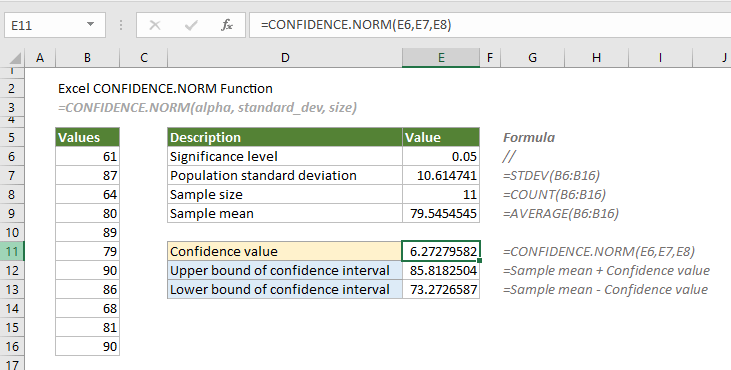
Poznámka: Tento Funkce CONFIDENCE.NORM je k dispozici pouze v Excelu 2010 a novějších verzích.
Syntax
=CONFIDENCE.NORM(alpha, standard_dev, size)
Argumenty
Poznámky
Návratová hodnota
Vrátí číselnou hodnotu.
Příklad
Předpokládejme, že existuje seznam hodnot v rozsahu B6:B16. Chcete-li vypočítat interval spolehlivosti pro střední hodnotu populace pomocí normálního rozdělení, musíte provést následující.
Nejprve musíte zadat hladinu významnosti (obvykle 0.05, což se rovná hladině spolehlivosti 95 %), směrodatnou odchylku, velikost vzorku a průměr vzorku pro rozsah dat.
=STDEV(B6:B16)
=COUNT(B6:B16)
=AVERAGE(B6:B16)
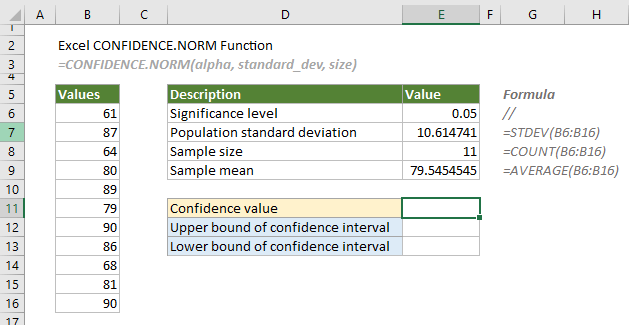
1. Zde vypočítáme hodnotu spolehlivosti. Vyberte buňku, například E11, zadejte níže uvedený vzorec a stiskněte vstoupit klíč k získání výsledku.
=CONFIDENCE.NORM(E6,E7,E8)
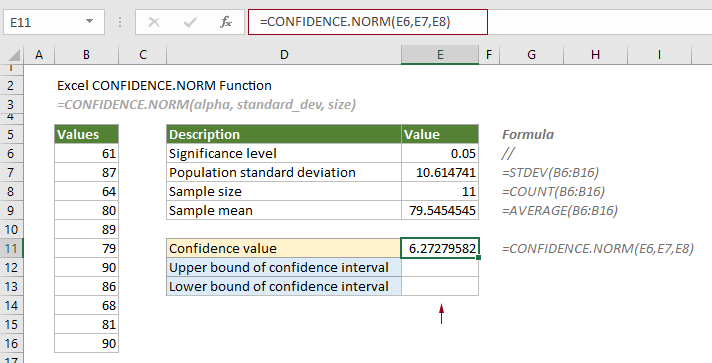
Protože interval je obecně definován svými dolními a horními hranicemi. Další kroky vypočítají spodní a horní mez intervalu spolehlivosti.
2. Vyberte buňku (řekněme E12) pro výstup horní hranice, zadejte níže uvedený vzorec a stiskněte vstoupit klíč.
=E9+E11
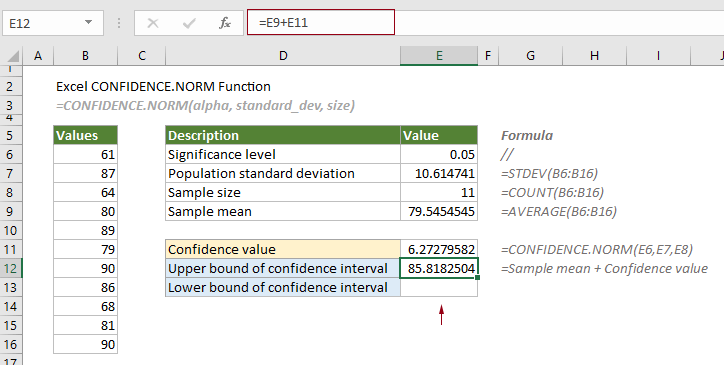
2. Vyberte buňku (řekněme E13) pro výstup dolní hranice, zadejte níže uvedený vzorec a stiskněte vstoupit klíč.
= E9-E11
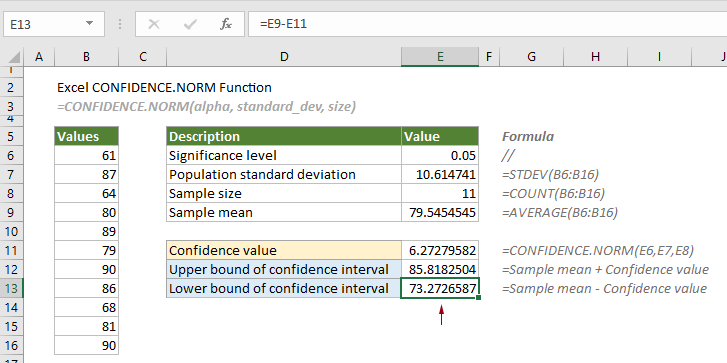
Úroveň spolehlivosti je tedy rovna 85.8182504 až 73.2726587.
Související funkce
Funkce Excel CHISQ.INV
Funkce CHISQ.INV vypočítá inverzní hodnotu levostranné pravděpodobnosti rozdělení chí-kvadrát.
Funkce Excel CHISQ.INV.RT
Funkce CHISQ.INV.RT vypočítá inverzní hodnotu pravostranné pravděpodobnosti rozdělení chí-kvadrát.
Funkce Excel CHISQ.TEST
Funkce CHISQ.TEST vypočítá rozdělení chí-kvadrát dvou poskytnutých souborů dat (pozorované a očekávané frekvence.
Funkce Excel CONFIDENCE.T
Funkce CONFIDENCE.T používá studentovo rozdělení k výpočtu intervalu spolehlivosti pro průměr populace.
Nejlepší kancelářské nástroje produktivity
Kutools pro Excel - pomůže vám vyniknout před davem
Kutools pro Excel se může pochlubit více než 300 funkcemi, Zajištění toho, že to, co potřebujete, je jen jedno kliknutí...

Záložka Office - Povolte čtení a úpravy na záložkách v Microsoft Office (včetně Excelu)
- Jednu sekundu přepnete mezi desítkami otevřených dokumentů!
- Snižte stovky kliknutí myší každý den, sbohem s myší rukou.
- Zvyšuje vaši produktivitu o 50% při prohlížení a úpravách více dokumentů.
- Přináší efektivní karty do Office (včetně Excelu), stejně jako Chrome, Edge a Firefox.
